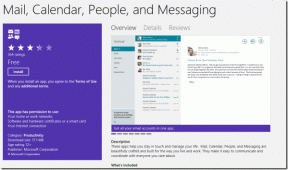Cum să remediați eroarea subtitrarilor Netflix care nu funcționează sau lipsesc
Miscellanea / / November 29, 2021
O majoritate de filme și emisiuni TV pe Netflix sunt în engleză. Serviciul de stream oferă, de asemenea, câteva filme și seriale TV bune în limbi străine. Cu toate acestea, mulți utilizatori consideră că este dificil să înțeleagă limba engleză pe Netflix din cauza dicției și pronunției diferite de către artiști din diferite regiuni. Aici subtitrările salvează ziua. Totul este în regulă până când subtitrarile Netflix dispar sau nu funcționează pe telefon, tabletă, laptop sau desktop.

Acest lucru poate fi foarte frustrant pentru că nu poți continua să vizionezi acea emisiune, film sau documentar uimitor. Iată câteva soluții ușoare și eficiente care vă vor ajuta să obțineți din nou subtitrările în partea de jos a ecranului.
Sa incepem.
1. Setări
V-ați verificat setările conținutului pe care îl vizualizați? Dacă nu, începeți de acolo și verificați dacă opțiunea de subtitrare este selectată. Chiar dacă este selectat, deselectați-l și selectați-l din nou. Asta ar putea să pornească lucrurile. Redați orice videoclip și atingeți Audio și subtitrări în partea de jos a ecranului.

Veți vedea o opțiune pentru a o dezactiva sau a o reda în engleză sau în alte limbi disponibile, dacă există.

Nu uitați să apăsați pe Aplicați. Asta a fost pe Android, dar Netflix a scris un ghid detaliat despre modificarea subtitrarilor pentru fiecare platformă.
2. Aspectul subtitrarilor
Lipsește o parte din subtitrare de pe Netflix? Puteți schimba cu ușurință dimensiunea și tipul fonturilor pentru a rezolva acest lucru. Atingeți Mai multe, Setări și selectați Cont. Atingeți Aspectul subtitrarilor. Acești pași sunt pentru Android, dar puteți face același lucru pe orice platformă.


Reduceți dimensiunea fontului și vedeți cum arată în timp real.

De asemenea, puteți schimba tipul fontului. Verificați dacă problema subtitrarilor lipsă de la Netflix este rezolvată sau nu.
3. Platformă diferită, browser
Te uiți la Netflix pe smartphone-ul tău? Poate a ta browserul Chrome preferat? Vă recomand să încercați o altă platformă, cum ar fi o aplicație Windows 10 sau macOS, sau un alt browser, cum ar fi Firefox, Brave sau Opera.
Dacă subtitrarile Netflix funcționează pe alt browser sau platformă, atunci există ceva în neregulă cu platforma sau browserul pe care îl utilizați. Continuați să citiți pentru a afla ce se poate face pentru a remedia eroarea. Până când eroarea este remediată, continuați vizionarea pe o altă platformă.

De asemenea, este posibil ca serialul sau filmul pe care încercați să îl vizionați pe Netflix să nu mai fie disponibil acolo. Desigur, puteți încerca să îl căutați pe alt serviciu de streaming.
4. Extensia browser
Sunt două lucruri pe care le vom acoperi aici, așa că nu săriți acest punct în grabă. Primul este un supliment sau o extensie incompatibilă. Deschide Netflix în modul Incognito și verifică dacă încă lipsesc subtitrări Netflix. Dacă nu, trebuie să dezactivați toate extensiile și apoi să le reactivați una câte una pentru a găsi vinovatul.

A doua este o extensie Chrome numită NflxMultiSubs, care va adăuga un al doilea subtitrare în limba aleasă. Susține rusă și japoneză, printre altele. Poate rezolva problema subtitrarilor lipsă și, de asemenea, poate adăuga una în limba ta maternă.
Descărcați NflxMultiSubs
5. Deconectați-vă, conectați-vă
Acesta este unul dintre trucurile care funcționează adesea cu mai multe servicii. Deci, deconectați-vă și conectați-vă din nou o dată. Acest lucru poate funcționa pentru a elimina o eroare temporară sau o eroare, care ar putea cauza eroarea de subtitrări lipsă.
6. Actualizați, reporniți, reîncercați
Actualizați aplicația Netflix pe dispozitiv. Fie că este Android, iOS, Windows sau macOS, obțineți cea mai recentă versiune a aplicației. Dacă utilizați un browser, verificați actualizările browserului. Reporniți dispozitivul în cauză și încercați din nou. Verificați dacă acest lucru ajută la rezolvarea erorii de subtitrări Netflix care nu funcționează sau nu pentru dvs.
7. Goliți memoria cache și fișierele de date
Indiferent dacă utilizați o aplicație sau un browser, ștergerea memoriei cache și a datelor temporare poate ajuta la rezolvarea multor erori, inclusiv subtitrări Netflix lipsă sau eroare care nu funcționează.
În Android, deschideți Setări și accesați Lista de aplicații și găsiți Netflix.


Atingeți Ștergeți datele din partea de jos a ecranului și selectați Ștergeți toate datele aici.


Va trebui să vă conectați din nou la contul dvs. Netflix, așa că asigurați-vă că aveți parola. Verificați din nou pentru eroarea de subtitrare. Urmați acești pași pentru a ștergeți memoria cache a browserului Chrome.
Păstrați calmul și Netflix
Netflix vă poate ajuta să treceți timpul și să vă îndepărtați de problemele stringente, cum ar fi focarul de virus sau să ucideți plictiseala în timp ce sunteți acasă. Acestea fiind spuse, subtitrările vă vor ajuta să găsiți conținut uimitor în alte limbi pe Netflix.
Sper ca subtitrarile Netflix sa functioneze din nou sau sa nu mai lipseasca. Dacă cunoașteți vreo altă soluție pentru a rezolva această problemă, împărtășiți-ne cu noi în comentariile de mai jos. Ar putea ajuta unii dintre ceilalți cititori ai noștri.
Urmatorul: Netflix folosește prea mult planul tău de date? Faceți clic pe linkul de mai jos pentru a afla cum să reduceți utilizarea datelor Netflix și să vă bucurați în continuare de aceeași calitate.